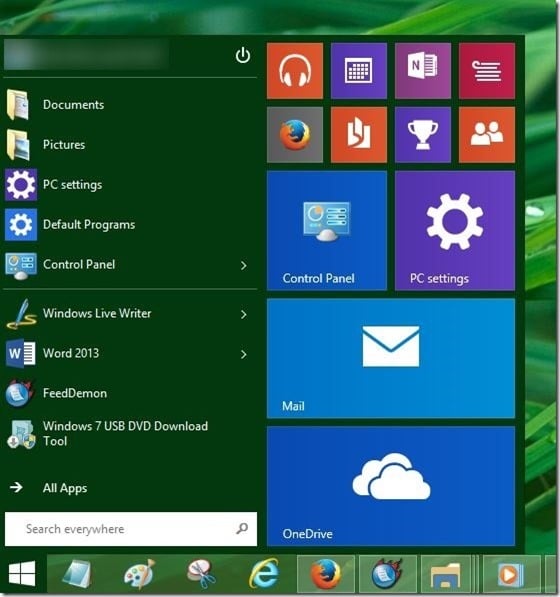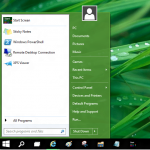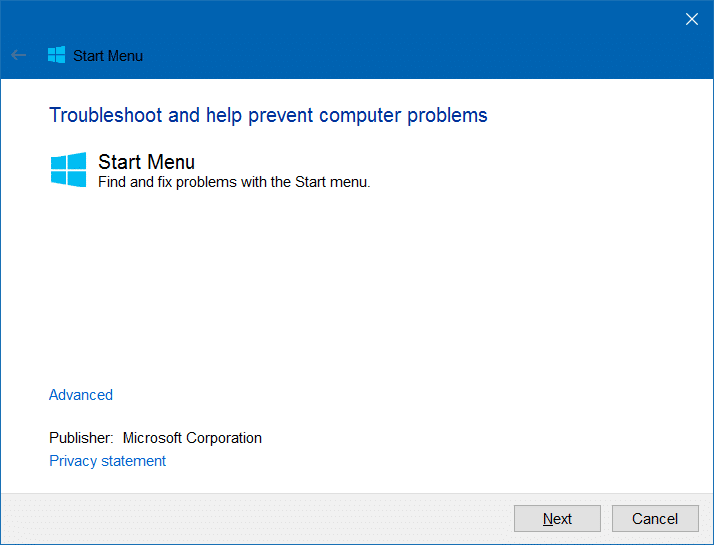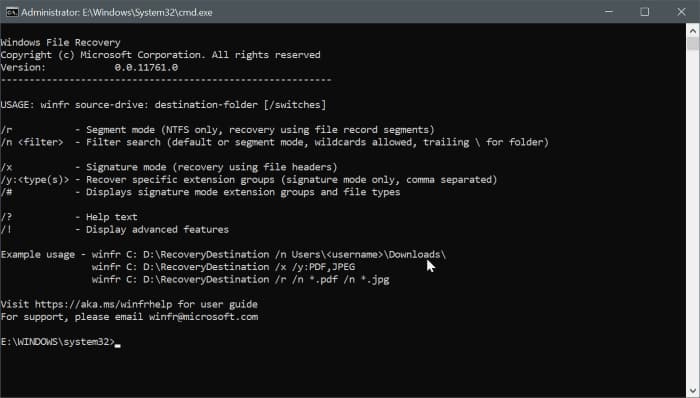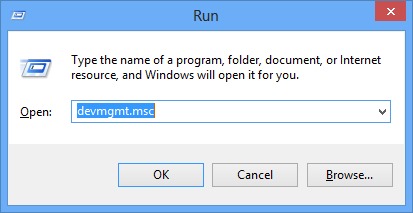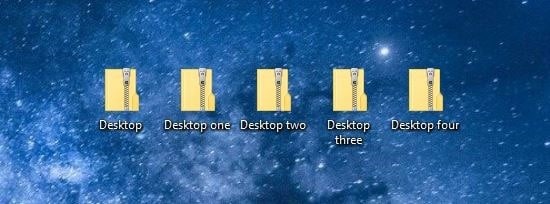Le menu Démarrer est de retour avec Windows 10 et est une fonctionnalité importante de la dernière version du système d’exploitation Windows. Le nouveau menu Démarrer offre les meilleures fonctionnalités du menu Démarrer de Windows 7, ainsi que certaines des nouvelles fonctionnalités introduites pour la première fois avec l’écran de démarrage de Windows 8.
Bien que l’écran de démarrage soit très présent dans Windows 10 et puisse être activé dans les propriétés du menu Démarrer, la plupart des utilisateurs sont satisfaits du nouvel écran de démarrage, car le nouveau menu de démarrage offre toutes les fonctionnalités de l’écran de démarrage sans avoir à accéder à l’écran de démarrage .
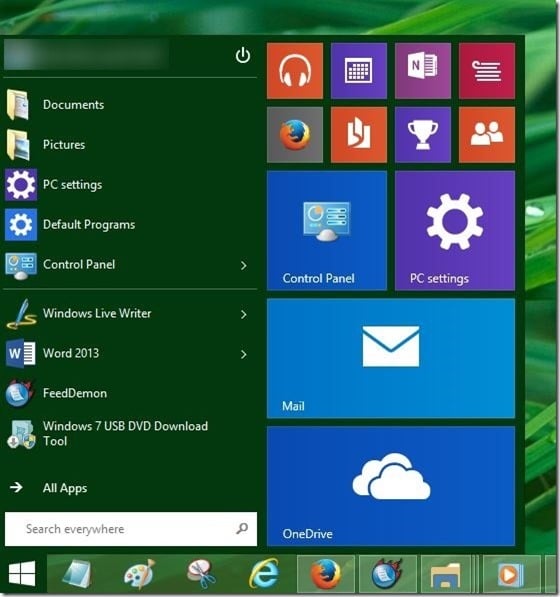
Le menu Démarrer peut être personnalisé de plusieurs manières. Les vignettes de l’application sur le côté droit peuvent être redimensionnées, repositionnées et supprimées. En dehors de cela, vous pouvez ajouter presque tout, des fichiers aux dossiers, du panneau de configuration à la corbeille sur le côté gauche du menu Démarrer pour un accès rapide.
Après avoir personnalisé et organisé votre menu Démarrer, vous souhaiterez peut-être épingler le menu Démarrer pour empêcher d’autres personnes ou vous-même de modifier accidentellement la mise en page. Heureusement, vous pouvez empêcher les utilisateurs de modifier la disposition du menu Démarrer en apportant les modifications appropriées dans la stratégie de groupe.
Empêcher les utilisateurs de modifier la disposition du menu Démarrer
Suivez les instructions ci-dessous pour empêcher les utilisateurs de modifier la disposition du menu Démarrer dans Windows 10.
REMARQUE: cela n’affectera pas l’écran de démarrage, ce qui signifie que les utilisateurs pourront modifier la disposition de l’écran de démarrage.
Étape 1: Ouvert Éditeur de stratégie de groupe local. Pour ce faire, tapez Gpedit.msc dans la zone de recherche du menu Démarrer ou dans la zone de commande Exécuter, puis appuyez sur la touche Entrée.
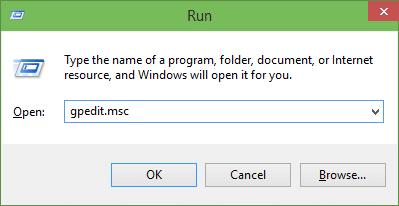
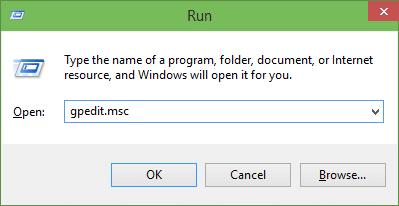
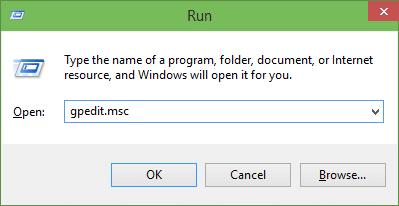
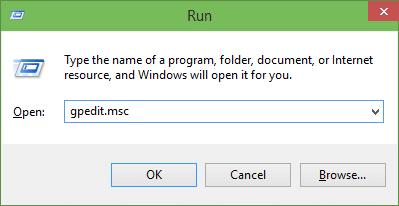
Étape 2: Dans l’éditeur de stratégie de groupe local, accédez à La configuration d’un ordinateur, Modèles administratifs, et alors Menu Démarrer et barre des tâches.
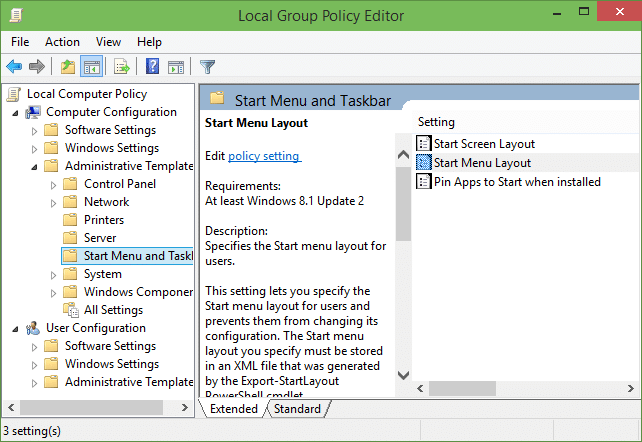
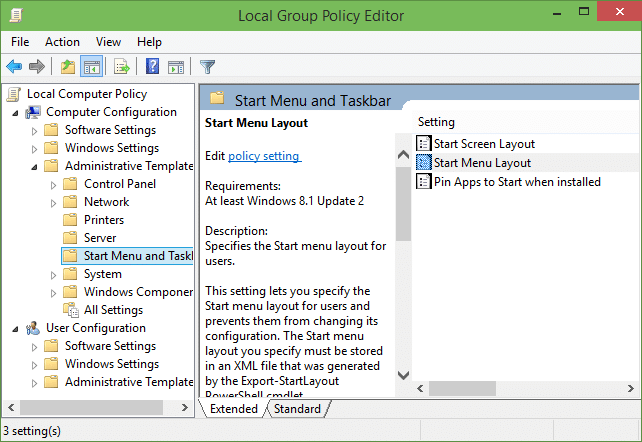
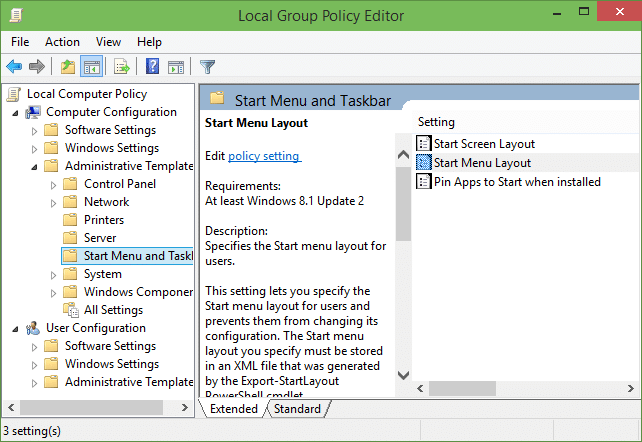
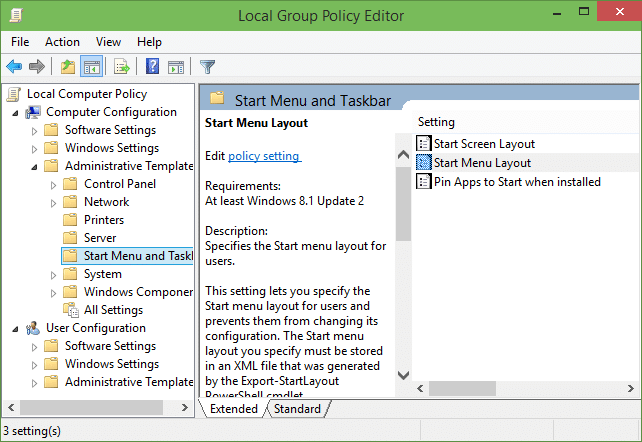
Étape 3: Ici, sur le côté droit, double-cliquez sur l’entrée étiquetée Disposition du menu Démarrer pour ouvrir ses propriétés, sélectionnez Qualifiépuis cliquez sur Postuler bouton.




Vous devrez peut-être redémarrer l’Explorateur ou redémarrer votre PC pour appliquer les modifications. C’est tout!
À partir de maintenant, personne ne pourra modifier la disposition du menu Démarrer. Pour supprimer la restriction, suivez les étapes ci-dessus et modifiez la disposition du menu Démarrer sur Non configuré.